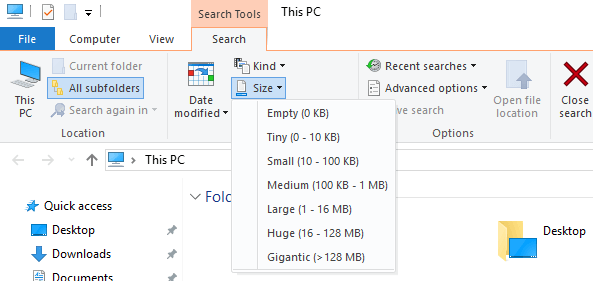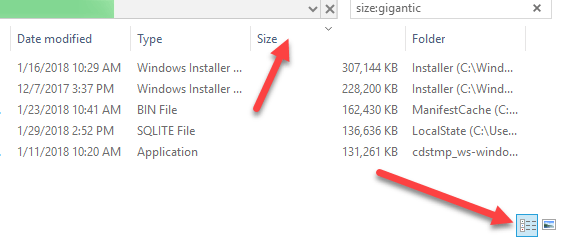Gần đây, một khách hàng yêu cầu tôi giúp anh ta tìm các tệp lớn nhất trên máy tính của anh ấy vì anh ấy muốn dọn dẹp ổ đĩa cứng của mình và giải phóng một số dung lượng. Có một vài cách để làm điều này. Trong Windows 7, các chức năng tìm kiếm mới cho phép bạn tìm các tệp có kích thước cụ thể rồi sắp xếp chúng.
Phương pháp 1 - Sử dụng Windows Explorer
Để tìm tệp lớn nhất trên máy tính của bạn sử dụng Explorer, mở Máy tính và nhấp vào trong hộp tìm kiếm. Khi bạn nhấp vào bên trong, một cửa sổ nhỏ bật lên dưới đây với danh sách các tìm kiếm gần đây của bạn và sau đó thêm tùy chọn bộ lọc tìm kiếm.
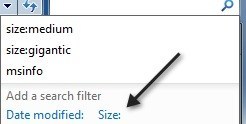
Tiếp tục và nhấp vào Kích thướcvà sau đó bạn sẽ nhận được một trình đơn khác với một vài tùy chọn:
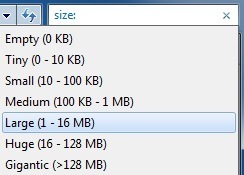
Trong các phiên bản Windows mới hơn, như Windows 10, tùy chọn kích thước hiển thị trong ruy-băng và không xuất hiện trong hộp tìm kiếm nữa.
Tiếp tục và chọn một cái gì đó như Lớn, Lớnhoặc Giganticnếu không bạn sẽ nhận được danh sách quá nhiều tệp. Nếu bạn chỉ muốn xem các tệp lớn hơn, tôi khuyên bạn nên chọn lớn hoặc khổng lồ. Sau đó, chỉ cần nhấn enter mà không cần nhập bất kỳ thứ gì khác.
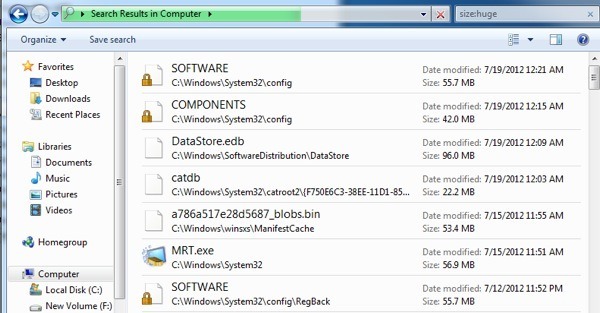
Bạn sẽ bắt đầu nhận được một danh sách, nhưng nó chưa được sắp xếp như bạn có thể thấy ở trên . Để sắp xếp theo kích cỡ, bạn phải bấm vào nút tùy chọn nhỏ:
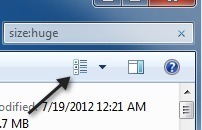
Từ đó, bạn có thể chọn Chi tiết xem. Sau đó, bạn sẽ thấy cột kích thước và có thể sắp xếp theo kích cỡ.
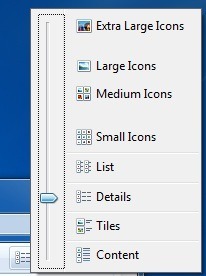
Trong Windows 10, bạn nhấp vào biểu tượng nhỏ bé nhỏ tại dưới cùng bên phải, sau đó sẽ cung cấp cho bạn các cột, bao gồm Kích thước.
Đây là danh sách cuối cùng của các tệp trên máy tính của tôi được sắp xếp theo kích thước. Đây là cách dễ dàng vì nó được xây dựng ngay trong Windows và bạn không phải cài đặt bất cứ thứ gì. Nó cũng có đủ tùy chọn để tôi chỉ có thể xem các tệp lớn nhất trên máy tính.
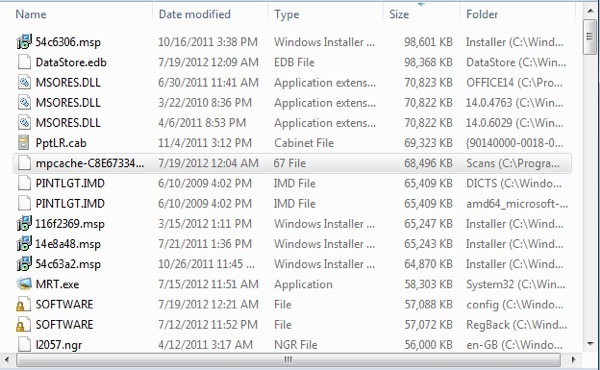
Nếu bạn không chạy Windows 7/8 / 10, sau đó bạn có thể sử dụng chương trình của bên thứ ba. Chương trình yêu thích của tôi trong nhiều năm để tìm các thư mục hoặc tệp lớn nhất trên máy tính của tôi là TreeSize.
Bạn có thể tải xuống TreeSize miễn phí tại đây:
http://www.jam-software.com/treesize_free/
Khi bạn cài đặt, hãy tiếp tục và chạy nó và bạn sẽ thấy một cửa sổ như sau:
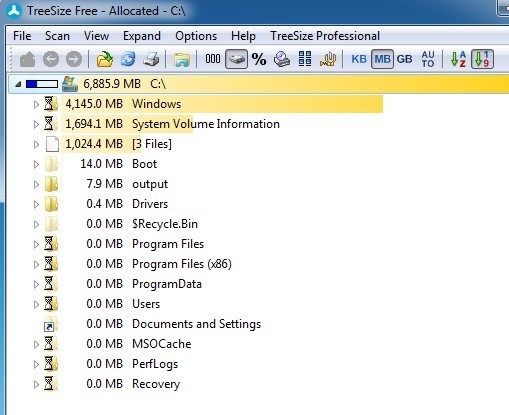
chương trình sẽ tự động bắt đầu quét ổ đĩa C và bạn sẽ thấy trong thời gian thực vì kích thước của các thư mục được tính toán. Khi đã hoàn tất, thanh tiến trình màu xanh sẽ biến mất và bạn sẽ có thể thấy thư mục lớn nhất theo kích thước.
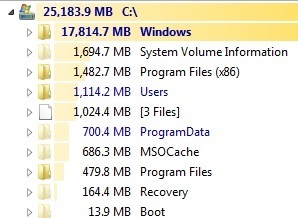
Sau đó, bạn có thể mở rộng các thư mục và xem các tệp lớn nhất trong mỗi thư mục. Với chương trình này, bạn vẫn không thể xem ngay các tệp lớn nhất trên toàn bộ máy tính, chỉ là tệp lớn nhất theo thư mục. Tuy nhiên, đây là một ứng dụng thực sự hữu ích và không khó để tìm các tệp lớn nhất một cách nhanh chóng vì chúng cũng là các thư mục lớn nhất.
Bạn sử dụng những gì để tìm các tệp lớn nhất trên máy tính của mình? Đăng bình luận và cho chúng tôi biết. Hãy tận hưởng!